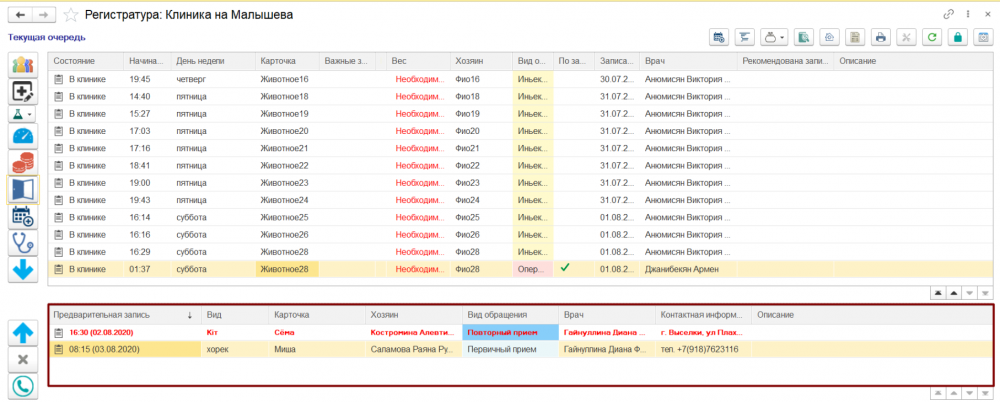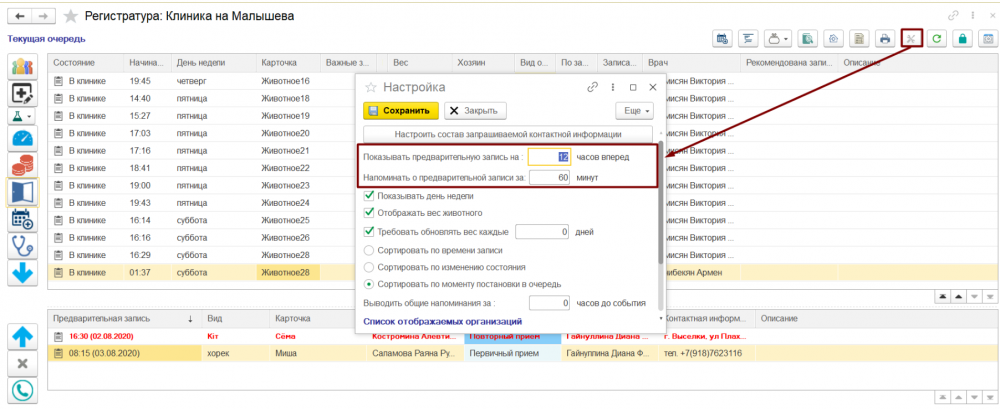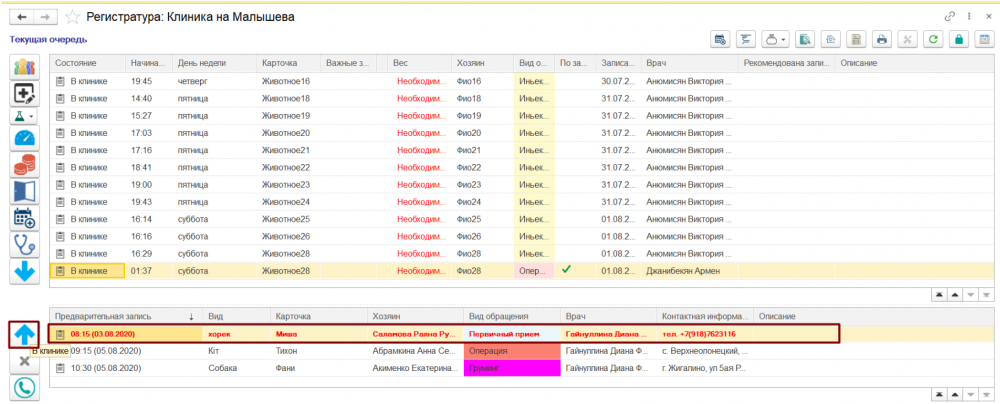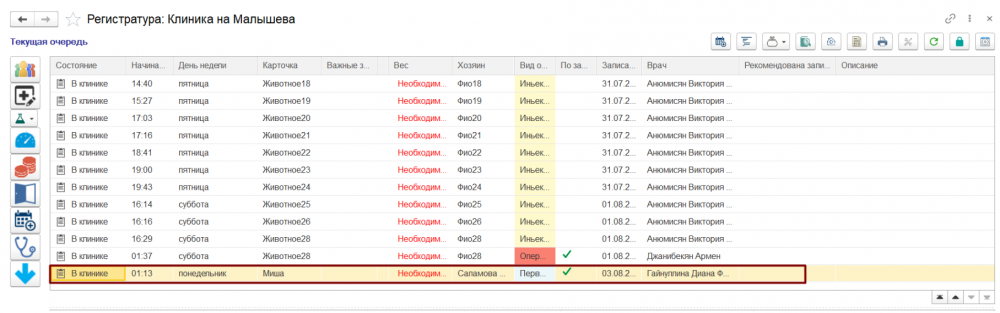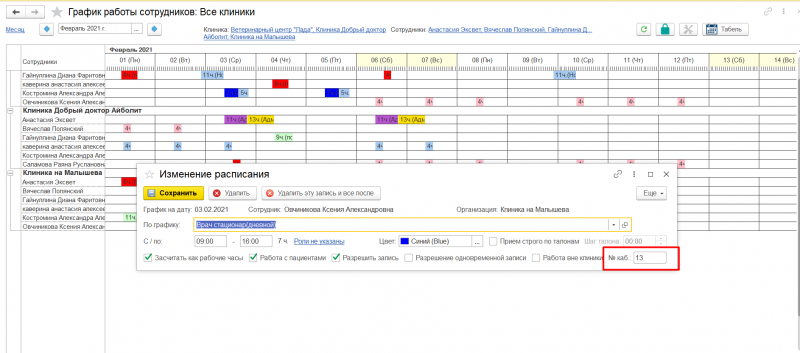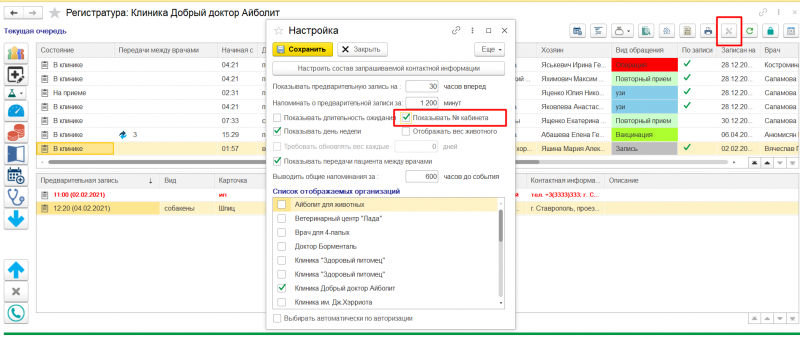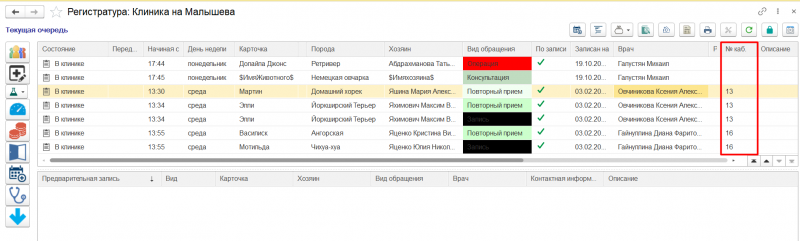Как отображается предварительная запись
Оглавление
Отображение предварительной записи
В Настройках Предварительной записи есть возможность регулировать отображение записей в трёх вариантах:
Рис.1
— «Стандартный календарь» — отображаются запланированные записи в клинику и врачу
— «Показывать завершенные записи» — отображаются запланированные записи,а также те записи, которые были на приеме и завершены
— «Только отмененные» — при переключении на такой вариант отображения, будут только те записи, которые были отменены.
Рис.2
Отображение предварительной записи на рабочем столе Регистратуры
На рабочем столе Регистратуры в нижней части экрана представлено окно отображения предварительной записи. Все оформленные записи мы можем увидеть в этом окне. Выглядит оно так:
Рис.3
Представим ситуацию, когда мы записали клиента на несколько дней вперед, но не видим этой записи в Регистратуре. «В чем же дело?» — спросите Вы. Причина кроется в настройках отображения предварительной записи. Найти ее можно в специальном окне настроек. Вот так:
Рис.4
Здесь же выставляем диапазон отображения предзаписи исходя из своих потребностей.
Перенос клиента из формы предзаписи в текущую очередь
Когда в назначенный день клиент приходит на прием, нам нужно поставить его в текущую очередь. Сделать это можно в разделе Регистратура при помощи специальной кнопки переноса. Вот так:
Рис.5
Клиент встал в текущую очередь.
Рис.6
№ кабинета
Теперь при добавлении графика работы сотруднику,в рабочую смену можно указать № кабинета,в котором будет принимать сотрудник. А сам кабинет отобразится в Регистратуре.
Для этого откройте создание смены.
Рис.7
Далее, пройдите в регистратуру и ее настройки.
Рис.8
После проставления галочки, № кабинета отобразится так
Рис.9